其实不用Bootcamp装windows
- 格式:docx
- 大小:44.65 KB
- 文档页数:1
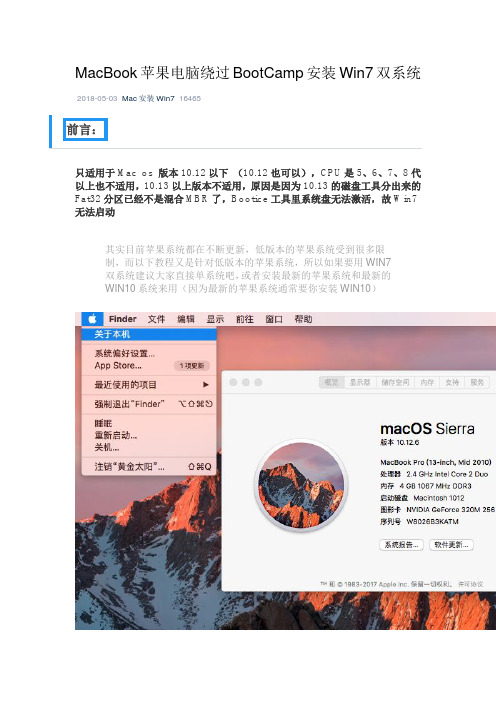
MacBook苹果电脑绕过BootCamp安装Win7双系统 2018-05-03 Mac安装Win7 16465前言:只适用于Mac os 版本10.12以下(10.12也可以),CPU是5、6、7、8代以上也不适用,10.13以上版本不适用,原因是因为10.13的磁盘工具分出来的Fat32分区已经不是混合MBR了,Bootice工具里系统盘无法激活,故Win7无法启动其实目前苹果系统都在不断更新,低版本的苹果系统受到很多限制,而以下教程又是针对低版本的苹果系统,所以如果要用WIN7双系统建议大家直接单系统吧,或者安装最新的苹果系统和最新的WIN10系统来用(因为最新的苹果系统通常要你安装WIN10)准备工作:1、下载适合你的BootCamp驱动2、把U盘制作成PE3、下载Windows7系统:兵分两路,请根据自己的BootCamp版本选择Windows 7 系统Windows 7 原版:4033、4131、4255、4326、4586、5621Windows 7 for Mac:5640、5722、5760系统分区分区错误以及其他原因造成无法分区,请重新抹掉你的磁盘并重新安装MacOS (10.12以下版本)macOS Sierra 10.12.6 原版镜像下载和安装进入Mac系统,打开磁盘工具(不知道在哪可在右上角搜索下),左边选中苹果硬盘,点分区,分一个扩展式日志式分区,用来安装Win7,要多大选多大即可,名字输入大写“W”(大写的一定要大写)然后点应用应用完后我们要对他抹掉一次,右键选中刚才分出来的分区点击“抹掉”,名称依旧是“W”,大写的W,一定要大写!!分区格式选择“MS-DOS(FAT)”,点击“抹掉”激活分区分区完毕后关机,插入优启通PE并启动Win10PE(插入U盘按下开机键后按住“option”键不放直至出现黄色“ EFI ”或“Windows”字样,启动它)进入PE后运行“BOOTICE”(以拷贝的用户在“软件”目录下,未拷贝请点击下载,必须使用此1.3.3版本,新版本认不得混合MBR)目标磁盘选择苹果磁盘,然后选择“分区管理”BOOTICE磁盘工具下载选择“W”分区,选择“激活”,最下面的“W”无法激活不用理会(这就是混合MBR)“W”分区激活按钮是灰色的,请阅读开头说明打开我的电脑,右键格式掉“W”盘,选择默认的“NTFS”导入系统运行“EIX系统安装”,EIX将自动识别刚才放入U盘的ISO镜像,选择旗舰版(U LTIMATE),选择C盘(系统盘),点击一键安装,导入完毕后手动重启开机按住“option”键选择Windows启动,之后还会重启一次,继续选择Window s安装驱动:系统安装完毕后进入桌面,找到刚才下载的BootCamp文件夹找到BootCamp 下的“setup.exe”进行安装,安装完毕重启设置Windows默认启动:设置后可以让他在开机时候白屏时间减少,设置方法:安装完BootCamp后,在任务栏右下角打开“BootCamp控制面板”,选中“Wind ows”盘点“应用”,或点“重新启动”。

Mac安装Windows 10,双系统,多分区目录Mac安装Windows 10,双系统,多分区 (1)一、最终效果 (1)二、原理 (2)三、硬盘分区 (2)(一)禁用 Core Storage (2)(二)分区规划 (3)(三)分区方法 (4)四、安装 (8)五、补充说明 (11)1. 为什么不用BootCamp向导? (11)2. Windows 7 可以用本文的方法安装吗? (11)3. 当心Windows磁盘工具 (12)六、参考 (12)一、最终效果●不改动已有osx系统,硬盘添加分区,添加安装Windows 10,双系统启动●硬盘采用GPT分区,纯EFI启动,告别MBR和BIOS兼容模式●硬盘多分区,操作系统和数据在不同分区,重装系统不影响数据分区●不用BootCamp,不用虚拟机二、原理Mac电脑硬盘只有一个分区,osx操作系统和我们自己的文件都保存在这个分区下,收缩这个分区,划出空闲空间,在空闲空间上新建几个分区,然后把Windows系统安装在其中一个分区即可。
●OSX系统自带的磁盘工具支持收缩分区,划出空闲空间;●GPT格式支持128个甚至更多分区,不像MBR只支持4个分区;●EFI本身就支持从多个分区启动,不像MBR只能指定一个启动分区;●Windows 10 64位完全支持EFI和GPT分区,并且可以在安装过程中自动向EFI添加开机启动项(开机按Option键(Alt键)即可看到启动选项)。
三、硬盘分区分区是操作的重点,分好了区,安装操作系统是比较容易的傻瓜式操作。
警告:不要用U盘WinPE启动并用自带的分区工具分区或修复分区。
因为很多U盘系统自带的分区工具是基于MBR的,没法识别GPT分区表,用它们修复分区表反而会把分区表改错。
进入osx系统,用osx系统自带的磁盘工具收缩磁盘,增加分区。
(一)禁用 Core Storage可是近几年上市的mac都启用了coreStorage,导致硬盘只能新增一个分区,不能随意分区。

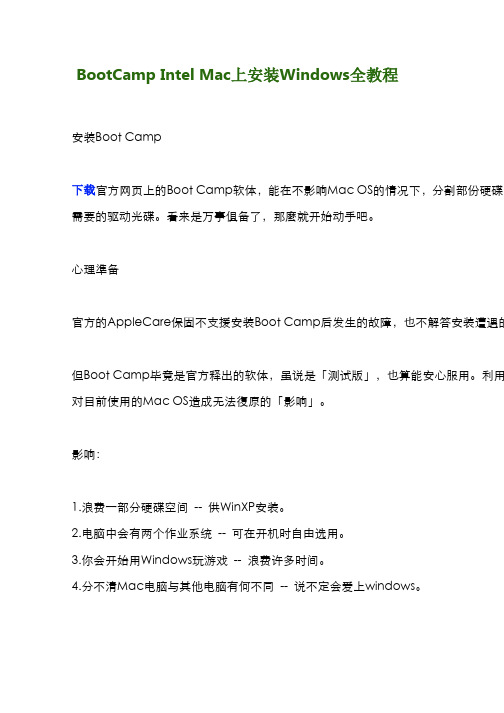
BootCamp Intel Mac上安装Windows全教程安装Boot Camp下载官方网页上的Boot Camp软体,能在不影响Mac OS的情况下,分割部份硬碟需要的驱动光碟。
看来是万事俱备了,那麼就开始动手吧。
心理準备官方的AppleCare保固不支援安装Boot Camp后发生的故障,也不解答安装遭遇的但Boot Camp毕竟是官方释出的软体,虽说是「测试版」,也算能安心服用。
利用对目前使用的Mac OS造成无法復原的「影响」。
影响:1.浪费一部分硬碟空间-- 供WinXP安装。
2.电脑中会有两个作业系统-- 可在开机时自由选用。
3.你会开始用Windows玩游戏-- 浪费许多时间。
4.分不清Mac电脑与其他电脑有何不同-- 说不定会爱上windows。
您将要作的事情:下载并安装Boot Camp软体->使用Boot Camp烧录驱动光碟以及分割硬碟->放入Windows XP ->安装驱动程式->恭喜完成。
装备检查开始安装Windows前,您必须準备好下列装备﹙必备﹚:1.一部搭载Intel处理器的Mac:目前包括有桌上型的新版iMac、Mac mini,笔记型1.83GHz作示范﹚2.作业系统必须是Mac OS X Tiger v10.4.6,不是的话请参考官方网站作更新。
3.事先安装最新版的Firmware韧体更新,可到官网中下载。
4.一片可烧录的CD空白片,用来製作Windows驱动程式的安装光碟。
5.「正版」的Microsoft Windows XP安装光碟,Home或Pro都可以,最好是SP2,介中文版作示范﹚安装Boot Camp﹙在Mac OS X中﹚1.到官方提供的下载页面,将「Boot_Camp_Assistant-Installer_Beta.dmg」下载图片在这边下载约83MB的Boot Camp安装档2.双击刚下载的.dmg档,解开并执行裡面的BootCampAssistant.pkg安装档。

苹果mac机怎么安装windows8系统苹果mac机怎么安装windows 8系统?很多Mac用户偶尔也需要用一下Windows应用程序,那么苹果mac机怎么安装windows 8系统呢?小编为大家分享了苹果mac机安装windows 8系统的方法,下面大家跟着店铺一起来了解一下吧。
苹果mac机安装windows 8系统方法打开“Boot Camp 助理”,位于 Launchpad 的“其他”文件夹中(默认情况)(单击)再单击继续,那个介绍可以看看【该方法用于把电脑的驱动和安装程序放在不同储存设备中,如果想简单一点,请看上面的视频】先插入U盘,警告,安装过程会格式化,先只点第一个,第三个勾去了,第二个勾不管它。
选择目标为桌面上的那个,下面就是你的U盘,然后继续它会警告你,这会格式化你的U盘,请继续,若说格式化出错之类的,说明你的U盘格式或本身有问题,千万别拿读卡器与SD卡!之后会有一段时间,但是请看着,这个过程包括解压ISO文件与下载驱动,下载驱动在这里不建议,因为下载目标会搞不清在哪里,所以在条子下面的文字变成下载驱动时点击取消!下面重新打开bootCamp助理,这次只点下载驱动,把第一个作为安装盘的那个勾去了,下面驱动的那个勾就自动有了,第三个勾任然不勾,继续,下载目标还是你的U盘。
完了最后一次打开bootCamp助理,这会把第一个作为安装盘的那个勾去了,下面驱动的那个勾也去了只要第三个勾(安装Windows的那个)继续,它要割磁盘,建议:os x300G,windows700G(按1T来算)如果你是Mac book或Mac pro的,容量少,那os x至少要150~200G,因为如果你的windows出问题了,需要用到os系统(我指假如,正常不会出问题)安装时候我不想多说,那个鼠标键盘是可以用的,只不过鼠标要在安装开始时点一下,键盘开始会反应慢罢了,网上人那些人瞎说~~不需要新的键鼠安装中点“自定义”千万别点“升级”!,然后选择(单击)BootCamp那个磁盘,驱动器选项(高级)-格式化-确定-继续下面就可以像在pc上一样装了,这里就不再过多的赘述。
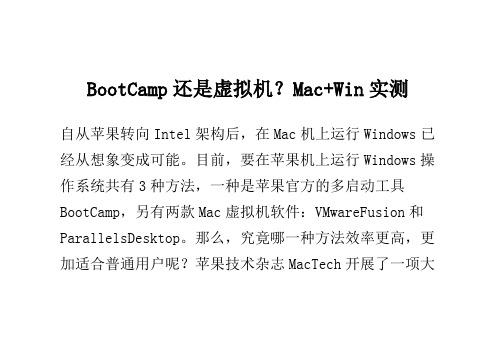
BootCamp还是虚拟机?Mac+Win实测自从苹果转向Intel架构后,在Mac机上运行Windows已经从想象变成可能。
目前,要在苹果机上运行Windows操作系统共有3种方法,一种是苹果官方的多启动工具BootCamp,另有两款Mac虚拟机软件:VMwareFusion和ParallelsDesktop。
那么,究竟哪一种方法效率更高,更加适合普通用户呢?苹果技术杂志MacTech开展了一项大型测试,测试了各款苹果机在3种方式下运行Windows的多方面性能。
整个测试包含2500项,耗时长达3个月。
测试方法测试使用一台WindowsPC作为基准,参考机型为富士通LifebookA6025笔记本,搭载1.86GHzCoreDuo处理器,1GB 内存,WindowsXPSP2操作系统。
参测苹果机型包括MacBook,MacBookPro笔记本和MacPro工作站。
配置如下:MacBook:CoreDuo1.83GHz,2GB内存MacBookPro:Core2Duo2.16GHz,4GB内存MacPro:双路双核心Xeon2.66GHz,4GB内存测试分为两部分,第一部分测试这些苹果机在Windows系统下完成特定任务的所需时间,包括Office2007、IE和文件系统/网络输入输出,测试包括一些特定的任务,如启动、浏览大型文件、打印等等。
第二部分测试则为跨平台综合性能测试,考察MacOSX和虚拟机系统之间的协作能力。
如在Windows系统的Outlook中收到一封PDF邮件,需要使用MacOSX的Preview功能打开,再比如在Safari中打开一个Email链接,希望使用它在Windows系统的Outlook 下创建新邮件等。
测试结果测试结果表明,在第一部分测试中,XP系统下,Parallels 比VMwareFusion快17%,甚至比BootCamp原生启动还要快1%。
但在Vista下,VMwareFusion比BootCamp慢46%,Parallels则比VMwareFusion还慢44%。
苹果电脑装Windows系统方法
1.在其他电脑上下载Windows原版镜像文件,建议去微软官网下载。
2.开机进入mac系统,点击顶部菜单栏的‘前往’,选择里面的‘实用工具”,找到BootCamp助理,通过BootCamp助理下载Windows驱动,下载驱动时需要第1步中下载好的Windows系统(BootCamp助理会根据安装的Windows版本自动下载相应的驱动)。
3.下载好驱动后可以根据提示安装Windows系统(这样可以保留mac系统,启动时按Option键可以选择启动那个系统)
4.如果BootCamp助理安装失败或者不需要苹果系统,可以通过U盘来直接安装windows系统,方法如下:
①用大白菜、U盘大师等等软件做U盘启动系统(这个就不详细介绍了,网上大把的软件哈,U盘最少16G)
②用exFat格式化U盘,然后将步骤1和2中的window系统和驱动拷贝到U盘(一定要用exFat格式化U盘,否则苹果系统中下载的windows驱动将无法拷贝到U盘)
③插上U盘,重启苹果电脑,按住Option键从U盘启动,进入U盘pe系统后用DiskGenius专业版软件格式化苹果系统硬盘(格式化前请先做好文件备份,以免文件丢失,用MBR或GUID格式分区表类型,如后续需要用mac系统可重装回来)。
④分好区后解压windows系统镜像文件,点击setup.exe安装,然后就和普通电脑一样安装就行。
⑤安装完成后重启苹果电脑进入windows系统,然后解压驱动,安装驱动,大功告成。
如何在Mac计算机上使用BootCamp安装Windows操作系统在Mac计算机上使用BootCamp安装Windows操作系统的步骤:引言:Mac计算机提供了一种方便的方法来安装Windows操作系统,即通过BootCamp。
通过使用BootCamp,您可以在Mac上轻松地安装和运行Windows,享受两个操作系统的优点。
本文将详细介绍如何在Mac计算机上使用BootCamp安装Windows操作系统。
第一步:检查系统要求在开始之前,请确保您的Mac计算机符合使用BootCamp安装Windows的要求。
首先,您的Mac必须是Intel处理器,并且至少有50GB的可用磁盘空间。
其次,您需要将Mac操作系统升级到最新版本,并备份重要文件以防安装过程中的数据丢失。
第二步:下载Windows ISO映像文件在安装Windows之前,您需要下载适用于您的计算机的Windows ISO映像文件。
打开BootCamp助理,在“创建Windows 10或更高版本安装磁盘”选项中选择您要下载的Windows版本,并选择下载位置。
确保选择正确的Windows版本和位数(32位或64位)以与您的Mac计算机兼容。
第三步:创建Windows分区在此步骤中,您将使用BootCamp助理创建一个专用的Windows分区来安装Windows操作系统。
打开BootCamp助理,选择“创建或删除一个Windows分区”选项,并根据提示输入您的管理员密码。
BootCamp助理将自动分配所需的磁盘空间并创建Windows分区。
请注意,这会在您的硬盘上分割空间,因此确保您前述备份了重要文件。
第四步:安装Windows操作系统一旦完成创建Windows分区的过程,您将应用所做的更改并重新启动计算机。
在重新启动时,您会看到Windows安装程序开始运行。
按照屏幕上的指示进行操作,选择分区以安装Windows,并选择您的语言和其他首选项。
不用刻录光盘直接硬盘安装win7的方法不用刻录光盘直接硬盘安装win7的方法1、下载windows 7的iso压缩包,用虚拟光驱加载,然后把盘里的内容拷出来,放在除了你准备装Windows 7的目标盘(一般是C盘)以外的盘根目录下新建一个文件夹,名字随便取一个就可以(例如:win7setup),(因为下载iso是加密压缩包,直接解压出来没有东西)2、把windows 7里面的“bootmgr”;“boot”"efi"文件夹都复制到C 盘根目录下,并在C盘根目录下建个sources文件夹,把解压出来的win7setup\sources下的boot.wim复制到C盘下sourse文件夹3、注意目标安装盘必须是ntfs的,安装前可以先格好4、管理员方式运行--〉cmd--〉c:\boot\bootsect.exe /nt60 c: 退出重启5、重启计算机,会看到正在启动安装程序,加载boot.wim。
这个过程可能比较长,视不同配置,请等待……6、安装程序启动,选择你要安装的语言类型,同时选择适合自己的时间和货币显示种类及键盘和输入方式。
出现“开始安装界面”,(注意!!!不点击“现在安装”)点左下角“修复计算机”(repair my computer)。
进入“系统恢复选项”,选择最后一项“命令提示符”(commandprompt),出现DOS窗口。
7、删除C盘中的如下文件(如果有文件是隐藏的,删除前请运行attrib -r -h -s)del C:\efidel C:\bootmgrdel C:\bootdel C:\sources删除这些很重要,没删除的话等下不能成功重起引导不了系统完成安装。
8、现在可以出入安装命令了,输入X(你的安装文件所在盘):\win7\sources\setup.exe后回车。
然后就跟光盘启动安装一一样了。
9、在安装过程中到选择分区那一步可以的话把目标盘格一下,(选下面的drive options)确保安装顺利进行。
不用U盘,快速安装windows11的详细图文教程,快收藏!windows11安装步骤详细图文教程介绍,该方法无需U盘就可以完成,十分方便,小伙伴们赶紧来尝试一下吧。
具体步骤如下:1.首先在网上下载好win11的系统镜像,不知道如何下载的,可以直接在百度上搜索“win11系统镜像下载”,可以找到很多资源网站。
下载好的镜像文件,将它保存在电脑文件夹里就好,注意不要放在c盘的文件夹中;2.之后需要去下载一个系统安装工具,来完成接下来的步骤。
小编在这里以“胖爪一键装机大师”工具为例来讲讲具体步骤,打开胖爪装机大师网站首页,之后点击页面上的立即下面就可以下载好该软件了。
注意下载该软件之前需要关闭电脑上的360杀毒等类似软件,防止电脑报错;如下图:3.下载完成胖爪装机大师以后,点击安装该软件。
在安装完成以后,点击左上角的本地模式,之后点击“安装”;4.在本地模式安装完成以后,选择重启电脑,之后在重启时按下电脑的方向键,然后在选择操作系统页面中选择“winpe”,并点击;5.之后用户就回来到pe系统安装界面,在选择系统安装文件中找到刚刚下载的windows11系统,并在下方选中C盘,点击“开始安装”;6.然后选择镜像描述为“windows 11 pro”的选项,并点击“安装”,之后点击“确定”就可以了;7.之后系统会自动识别系统文件,需要一定的时间。
在读取文件以后,电脑会自动进入重启,之后小伙伴们无需其他多余操作,只需要继续等待就可以了。
8.在系统安装完成以后,小伙伴们就可以直接体验到最新windows11系统的便利之处了。
以上就是windows11安装步骤详细图文教程介绍了,希望对各位小伙伴们有所帮助。